Kaip naudoti antraštes ir poraštes „Microsoft Word“.

„Microsoft Word“ galite sukurti antraštes ir poraštes, kurios kiekvieno puslapio viršuje arba apačioje kartotų tą patį tekstą.
Galite atsispausdinti savo darbus popieriuje, kad galėtumėte bendrinti su žmonėmis, kurie neturi prieigos prie kompiuterio, arba išdalinti kaip dalomąją medžiagą susitikimuose ir renginiuose. Galite greitai ir paprastai spausdinti naudodami numatytuosius nustatymus arba tinkinti nustatymus pagal savo poreikius.
Norėdami pasiekti spausdinimo valdiklius, spustelėkite Failas ir spustelėkite Spausdinti. Pasirodžiusiame ekrane Spausdinti kairėje rodomi spausdinimo valdikliai, o dešinėje – spausdinimo užduoties peržiūra. Ekrano apačioje esantys rodyklių mygtukai leidžia peržiūrėti spausdinimo peržiūrą, jei yra daugiau nei vienas puslapis.
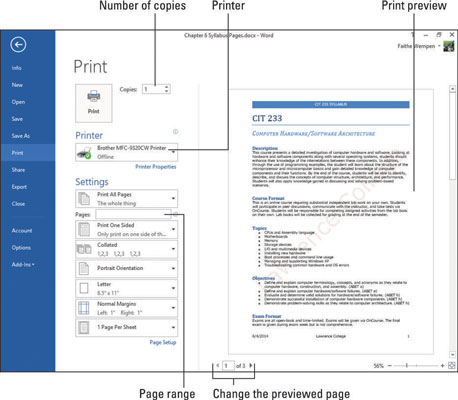
Štai keletas nustatymų, kuriuos galite koreguoti programoje „Word“. „Excel“ ir „PowerPoint“ turi keletą skirtingų parametrų, būdingų jų turiniui:
Kopijos: viena kopija yra numatytoji. Jei norite, įveskite kitą numerį.
Spausdintuvas: pasirinkite, kurį spausdintuvą naudoti, jei turite daugiau nei vieną.
Puslapių diapazonas: teksto laukelyje Puslapiai galite įvesti puslapių numerius, kuriuos norite spausdinti, jei nenorite spausdinti visko. Atskirkite atskirus skaičius kableliais arba nurodykite diapazoną brūkšneliu, pavyzdžiui: 1–3.
Vienpusis arba dvipusis: atidarykite išskleidžiamąjį sąrašą Print One Sided ir pasirinkite parinktį.
Jei turite spausdintuvą, kuris vienu metu spausdina tik iš vienos pusės, galite naudoti funkciją Rankiniu būdu spausdinti iš abiejų pusių, kad spausdintumėte tik kas antrą puslapį; galite vėl įdėti popierių į spausdintuvą, kad spausdintumėte iš kitos pusės.
Vienpusis arba dvipusis: atidarykite išskleidžiamąjį sąrašą Print One Sided ir pasirinkite parinktį.
Lygiavimas: jei spausdinate kelias kelių puslapių dokumento kopijas, galite pasirinkti jas lyginti (1, 2, 3, 1, 2, 3) ar ne (1, 1, 2, 2, 3, 3).
Orientacija: galite pasirinkti vertikalią (aukštesnis nei platus) arba gulsčią (platesnis nei aukštis) puslapio orientaciją.
Popieriaus dydis: galite pasirinkti kitokį popieriaus dydį. (Nepamirškite į spausdintuvą įdėti kitokio popieriaus.)
Paraštės: galite reguliuoti puslapio paraštes, ty tuščios vietos kiekį kiekvienoje popieriaus pusėje.
Puslapių lape: galite sumažinti spaudinį, kad viename popieriaus lape tilptų keli puslapiai.
„Microsoft Word“ galite sukurti antraštes ir poraštes, kurios kiekvieno puslapio viršuje arba apačioje kartotų tą patį tekstą.
Sužinokite, kaip prisijungti prie „Discord“ serverio, kad galėtumėte prisijungti prie bendruomenių ir dalintis savo interesais.
Pirmasis jūsų darbas naudojant šią naują platformą – pirmiausia prisistatyti „Discord“. Sužinokite, kaip nustatyti „Discord“ serverio paskyrą.
Sužinokite, kaip bendrinti ekraną „Zoom“ platformoje su kitais, kaip leisti jiems valdyti jūsų ekraną ir kaip paprašyti valdyti pagrindinio kompiuterio ekraną.
Formulė yra matematinis skaičiavimas. Sužinokite, kaip rašyti Excel formules ir efektyviai jas naudoti.
Sužinokite, kaip išsiųsti kvietimus ir sukurti savo internetinę bendruomenę „Discord“ serveryje. Taip pat sužinokite, kaip srautinis perdavimas padeda skleisti informaciją jūsų „Discord“.
Sužinokite, kaip galima lengvai ir efektyviai reguliuoti tarpus tarp eilučių „Microsoft Word“ naudojant įvairias nustatymų parinktis.
Sužinokite, kaip lengvai sukurti kompiuterio failo ar aplanko nuorodą darbalaukyje. Šis procesas suteikia greitą prieigą prie dažniausiai naudojamų programų ir dokumentų.
Iliustracija yra iš anksto nupieštas bendras meno kūrinys, o „Microsoft“ su „Office“ produktais nemokamai teikia daug iliustracijų failų. Galite įterpti iliustraciją į savo „PowerPoint“ skaidrės maketą. Lengviausias būdas įterpti iliustraciją yra naudoti vieną iš vietos rezervavimo ženklų skaidrės makete: Rodyti skaidrę, kurioje yra iliustracija […]
Užpildymo spalva (dar vadinama šešėliavimu) yra spalva arba raštas, užpildantis vienos ar kelių „Excel“ darbalapio langelių foną. Tamsinimas gali padėti skaitytojo akims sekti informaciją visame puslapyje ir suteikti darbalapiui spalvų bei vizualinio susidomėjimo. Kai kurių tipų skaičiuoklėse, pavyzdžiui, čekių knygelės registre, […]








